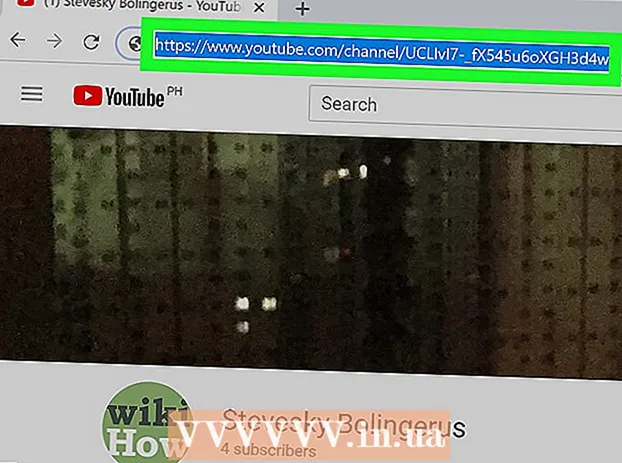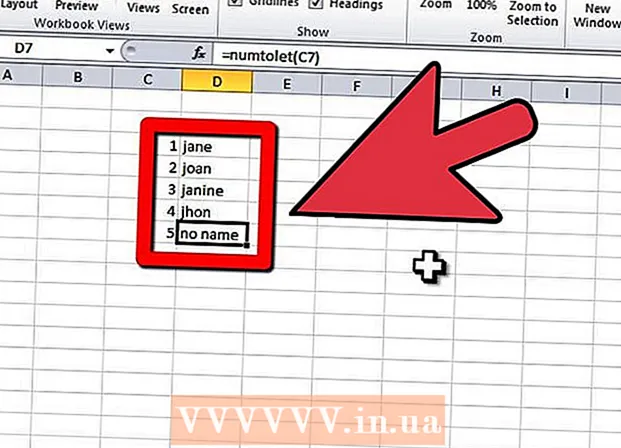Autore:
Frank Hunt
Data Della Creazione:
11 Marzo 2021
Data Di Aggiornamento:
1 Luglio 2024

Contenuto
- Al passo
- Metodo 1 di 5: crea un account
- Metodo 2 di 5: rivendica o modifica il tuo Cashtag
- Metodo 3 di 5: invia denaro
- Metodo 4 di 5: invia richiesta di denaro
- Metodo 5 di 5: trasferisci denaro sul tuo conto bancario
Questo articolo mostra come iniziare a utilizzare l'app Cash della società Square sul tuo telefono o tablet Android.
Al passo
Metodo 1 di 5: crea un account
 Apri l'app Cash App sul tuo Android. Questa è un'icona verde con un simbolo di dollaro bianco al suo interno. Se l'hai già installato, di solito lo troverai nel cassetto delle app. Ecco come puoi scaricare l'app se non l'hai già fatto:
Apri l'app Cash App sul tuo Android. Questa è un'icona verde con un simbolo di dollaro bianco al suo interno. Se l'hai già installato, di solito lo troverai nel cassetto delle app. Ecco come puoi scaricare l'app se non l'hai già fatto: - Apri il Play Store
 Inserisci il tuo indirizzo e-mail o numero di telefono e tocca Successivo. Cash App ti invierà un codice di conferma tramite e-mail o messaggio di testo, a seconda delle informazioni che hai inserito. Potrebbero essere necessari alcuni minuti per ricevere il codice.
Inserisci il tuo indirizzo e-mail o numero di telefono e tocca Successivo. Cash App ti invierà un codice di conferma tramite e-mail o messaggio di testo, a seconda delle informazioni che hai inserito. Potrebbero essere necessari alcuni minuti per ricevere il codice. - Se non ricevi il codice, tocca Aiuto nell'angolo inferiore sinistro dello schermo e segui le istruzioni sullo schermo.
 Immettere il codice di conferma e toccare Successivo.
Immettere il codice di conferma e toccare Successivo.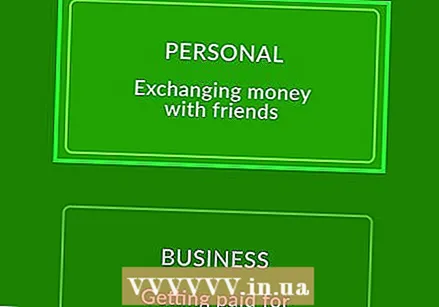 Seleziona come utilizzerai Cash App. Se hai intenzione di vendere beni e servizi, scegli Per affari. Se stai semplicemente utilizzando Cash App per inviare e ricevere denaro da amici e familiari (o per acquistare beni e servizi da altri), seleziona Di persona.
Seleziona come utilizzerai Cash App. Se hai intenzione di vendere beni e servizi, scegli Per affari. Se stai semplicemente utilizzando Cash App per inviare e ricevere denaro da amici e familiari (o per acquistare beni e servizi da altri), seleziona Di persona. - Non ti verrà addebitato alcun costo per l'invio o la ricezione di denaro con un account personale a meno che non invii pagamenti con carta di credito.
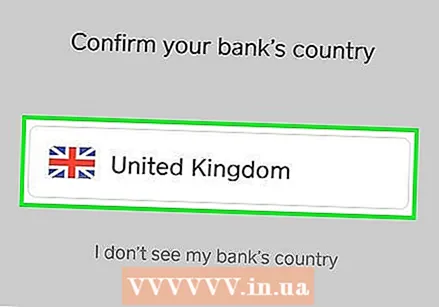 Segui le istruzioni sullo schermo per collegare il tuo conto bancario. Cash App ha bisogno di accedere al tuo conto bancario in modo da poter inviare e ricevere denaro. Le seguenti schermate ti guideranno attraverso questo processo.
Segui le istruzioni sullo schermo per collegare il tuo conto bancario. Cash App ha bisogno di accedere al tuo conto bancario in modo da poter inviare e ricevere denaro. Le seguenti schermate ti guideranno attraverso questo processo. - Devi fornire sia il numero di conto che il codice SWIFT per il tuo conto corrente.
- Apri il Play Store
Metodo 2 di 5: rivendica o modifica il tuo Cashtag
 Apri l'app Cash sul tuo Android. Questa è l'icona verde con un simbolo di dollaro bianco al suo interno. Di solito lo trovi nel cassetto delle app.
Apri l'app Cash sul tuo Android. Questa è l'icona verde con un simbolo di dollaro bianco al suo interno. Di solito lo trovi nel cassetto delle app. - Un Cashtag è un nome utente che altre persone possono utilizzare per inviarti denaro. Se non hai ancora impostato un Cashtag, altre persone possono comunque inviarti denaro inserendo il numero di telefono o l'indirizzo email associato al tuo account Cash App.
- Puoi cambiare il tuo Cashtag solo due volte dopo averlo creato.
 Tocca l'icona in alto a sinistra dello schermo.
Tocca l'icona in alto a sinistra dello schermo. Scorri verso il basso e tocca Scegli il tuo nome Cash univoco. Se hai già un Cashtag, toccalo.
Scorri verso il basso e tocca Scegli il tuo nome Cash univoco. Se hai già un Cashtag, toccalo.  Digita il Cashtag che desideri utilizzare. Le etichette dei contanti devono essere composte da almeno una lettera, ma non più di 20, e non possono contenere simboli.
Digita il Cashtag che desideri utilizzare. Le etichette dei contanti devono essere composte da almeno una lettera, ma non più di 20, e non possono contenere simboli.  Tocca Impostare.
Tocca Impostare. Fai scorrere l'interruttore ″ Cash.me ″ in posizione On. Ora puoi ricevere denaro che verrà inviato a questo Cashtag.
Fai scorrere l'interruttore ″ Cash.me ″ in posizione On. Ora puoi ricevere denaro che verrà inviato a questo Cashtag.
Metodo 3 di 5: invia denaro
 Apri l'app Cash sul tuo Android. Questa è l'icona verde con un simbolo di dollaro bianco al suo interno. Di solito lo troverai sulla schermata iniziale o nel cassetto delle app. Sullo schermo viene visualizzato il saldo corrente.
Apri l'app Cash sul tuo Android. Questa è l'icona verde con un simbolo di dollaro bianco al suo interno. Di solito lo troverai sulla schermata iniziale o nel cassetto delle app. Sullo schermo viene visualizzato il saldo corrente. - Se invii più di 250 € in una settimana, Cash App verificherà il tuo numero di previdenza sociale, la data di nascita e il nome per aumentare il limite di spesa.
 Inserisci l'importo che desideri inviare. Il minimo è di 1 €.
Inserisci l'importo che desideri inviare. Il minimo è di 1 €.  Tocca pagare.
Tocca pagare.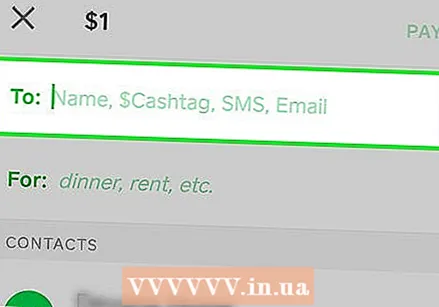 Inserisci il destinatario. Tutti su Cash App hanno un Cashtag, un nome utente che inizia con un segno di dollaro ($). Inserisci il Cashtag della persona o il numero di telefono associato alla persona.
Inserisci il destinatario. Tutti su Cash App hanno un Cashtag, un nome utente che inizia con un segno di dollaro ($). Inserisci il Cashtag della persona o il numero di telefono associato alla persona. - Se hai inviato accidentalmente denaro a un numero di telefono non collegato a un account Cash App, puoi annullare il pagamento. Per fare ciò, tocca l'icona dell'orologio nell'angolo in alto a destra della schermata iniziale di Cash App, seleziona il pagamento, quindi tocca Annulla il pagamento.
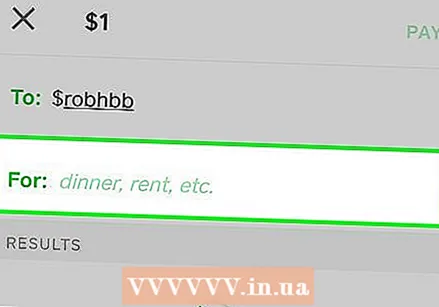 Digita un messaggio (facoltativo). A seconda del motivo per cui invii denaro a questa persona, può essere utile indicare in poche parole (o un'emoji) a cosa serve il denaro. Immettere queste informazioni nel campo "Prima".
Digita un messaggio (facoltativo). A seconda del motivo per cui invii denaro a questa persona, può essere utile indicare in poche parole (o un'emoji) a cosa serve il denaro. Immettere queste informazioni nel campo "Prima". 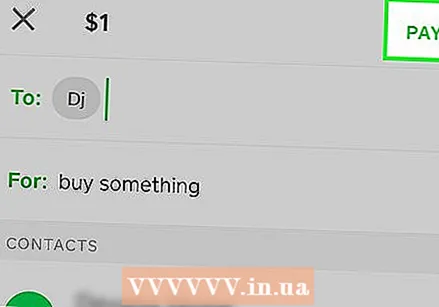 Tocca pagare. Questo dedurrà il denaro dal tuo account (o saldo, se avevi un saldo in Cash App) e lo invierà al destinatario.
Tocca pagare. Questo dedurrà il denaro dal tuo account (o saldo, se avevi un saldo in Cash App) e lo invierà al destinatario.
Metodo 4 di 5: invia richiesta di denaro
 Apri l'app Cash sul tuo Android. Questa è l'icona verde con un simbolo di dollaro bianco al suo interno. Di solito lo troverai sulla schermata iniziale o nel cassetto delle app. Sullo schermo viene visualizzato il saldo corrente.
Apri l'app Cash sul tuo Android. Questa è l'icona verde con un simbolo di dollaro bianco al suo interno. Di solito lo troverai sulla schermata iniziale o nel cassetto delle app. Sullo schermo viene visualizzato il saldo corrente.  Inserisci l'importo della tua richiesta. Il minimo è di 1 €.
Inserisci l'importo della tua richiesta. Il minimo è di 1 €.  Tocca A richiesta.
Tocca A richiesta. Inserisci il numero di telefono o il Cashtag della persona che ti pagherà. Tutti su Cash App hanno un Cashtag, un nome utente che inizia con un segno di dollaro ($). Inserisci il Cashtag della persona o il numero di telefono associato all'account della persona.
Inserisci il numero di telefono o il Cashtag della persona che ti pagherà. Tutti su Cash App hanno un Cashtag, un nome utente che inizia con un segno di dollaro ($). Inserisci il Cashtag della persona o il numero di telefono associato all'account della persona.  Digita un messaggio (facoltativo). A seconda del motivo per cui invii la richiesta di denaro, potrebbe essere utile indicare in poche parole a cosa serve la transazione. Immettere queste informazioni nel campo "Prima".
Digita un messaggio (facoltativo). A seconda del motivo per cui invii la richiesta di denaro, potrebbe essere utile indicare in poche parole a cosa serve la transazione. Immettere queste informazioni nel campo "Prima". 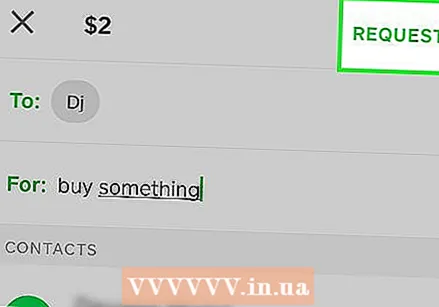 Tocca A richiesta. Si trova nell'angolo in alto a destra dello schermo. Il destinatario verrà informato che gli hai inviato una richiesta di denaro.
Tocca A richiesta. Si trova nell'angolo in alto a destra dello schermo. Il destinatario verrà informato che gli hai inviato una richiesta di denaro.
Metodo 5 di 5: trasferisci denaro sul tuo conto bancario
 Apri l'app Cash sul tuo Android. Questa è l'icona verde con un simbolo di dollaro bianco al suo interno. Di solito lo troverai sulla schermata iniziale o nel cassetto delle app. Sullo schermo viene visualizzato il saldo corrente.
Apri l'app Cash sul tuo Android. Questa è l'icona verde con un simbolo di dollaro bianco al suo interno. Di solito lo troverai sulla schermata iniziale o nel cassetto delle app. Sullo schermo viene visualizzato il saldo corrente.  Tocca il tuo saldo attuale. Si trova nella parte superiore dello schermo.
Tocca il tuo saldo attuale. Si trova nella parte superiore dello schermo.  Tocca Incassare.
Tocca Incassare. Seleziona un tasso di deposito. Se non ti dispiace pagare l'1,5% dell'importo totale del trasferimento, tocca Immediamente per accedere al denaro nel tuo conto bancario in pochi secondi. Altrimenti, tocca Standard per scegliere l'opzione gratuita, che invierà il denaro alla tua banca il giorno lavorativo successivo.
Seleziona un tasso di deposito. Se non ti dispiace pagare l'1,5% dell'importo totale del trasferimento, tocca Immediamente per accedere al denaro nel tuo conto bancario in pochi secondi. Altrimenti, tocca Standard per scegliere l'opzione gratuita, che invierà il denaro alla tua banca il giorno lavorativo successivo. - I bonifici bancari standard possono richiedere un po 'più di tempo se la tua banca è chiusa nei fine settimana o nei giorni festivi.